ps cc調出高質感膚色效果
第十五步:這里,我們可以在Photoshop工作區對圖像進行最后的調整。筆者在這里主要使用了紋理覆蓋和光圈模糊(Iris Blur)。

圖16
第十六步:1:將Lightroom設置添加到Photoshop中,如果你之前都是在Lightroom或Bridge中處理圖片,你可能已經應用了一些Camera Raw調整。為了讓這些調整可以直接體現到你的Photoshop文件中,你需要選擇圖像>編輯在>在Photoshop CC中打開為智能對象,或是在ACR窗口按住Shift鍵來轉換。
現在,你可以選擇跳過第二步,直接雙擊智能對象,即會彈出你之前的修改數據。(智能對象會同步圖像修改,這是智能對象的最大優點之一)
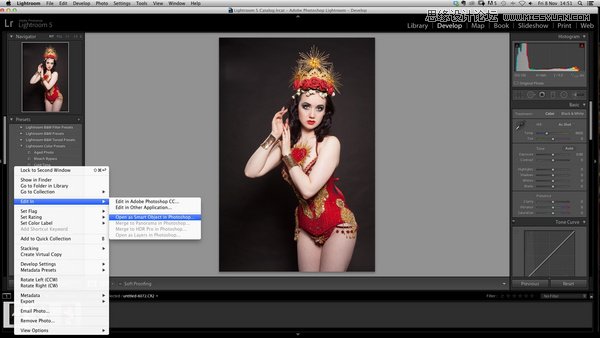
圖17
第十七步:Photoshop中的Lightroom配置文件
同樣,如果你直接用Lightroom處理圖像,那你會發現一個“配置文件”子菜單,在這里,你同樣可以啟用配置文件校正,并可在下拉菜單中填寫鏡頭信息,以調整扭曲度的等。
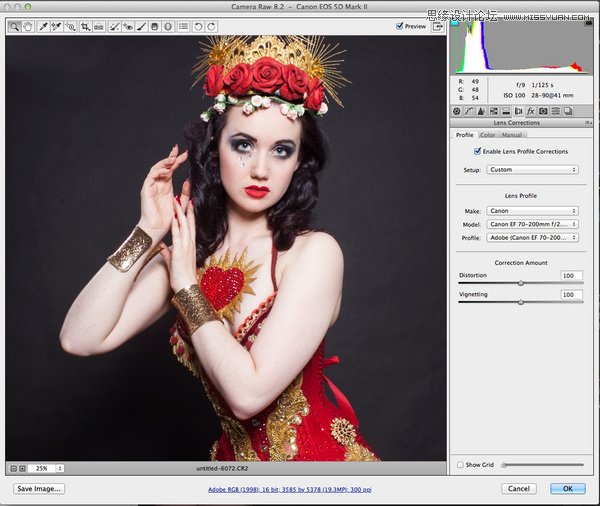
圖18




























